iPhone �ɕۑ�����Ă���ʐ^���p�\�R���ɕۑ�����
Music FM�̋Ȃ��p�\�R���Ƀ_�E�����[�h���AMusic FM�̉��y��iTunes�ɓ���邱�Ƃ��ł���I
Music FM�̋Ȃ��p�\�R���Ƀ_�E�����[�h���邱�Ƃ��ł���H
J-POP, K-POP, ���Ẵ|�b�v�~���[�W�b�N�����łȂ��A���y�A�v���ɂȂ��W���j�[�Y�̊y�Ȃ܂Ŗ����Œ�����Music FM�BBTS�i�h�e���N�c�j�ATWICE�ANEWS�AKAT-TUN�A���A�ĒÌ��t�A���쌹�AHey! Say! JUMP�A�փW���j���AB'z�A�O���J Soul Brothers�AEXILE�A�����_�N�Ȃǂ̐l�C�̎�A�A�C�h���̖��Ȃ������ς�����܂��BMusic FM���特�y���_�E�����[�h������A�I�t���C���ł��D���ȋȂ����Ƃ��ł��邩��A���{�ł͑����̃��[�U�[�����p���Ă��܂��B�܂��A
Music FM����_�E�����[�h�����y�Ȃ��E�H�[�N�}���ɓ��ꂽ��
Music FM�̋Ȃ�CD�ɏĂ��āA�J�[�i�r�ŕ�������
Music FM�̉��y��iTunes�ɓ��ꂽ��
�ȂǂƎv������AMusic FM�t�@�C�����L�@�\��Music FM�̋Ȃ�iTunes�ɋ��L����ł��܂��B�������A��Music FM�̃t�@�C�����L�@�\���폜����܂����BiTunes�⑼��iPhone�f�[�^�Ǘ��\�t�g���g���Ă��AMusic FM�Ń_�E�����[�h�������y�t�@�C�����ǂݍ��߂܂���BiPhone��Music FM�̋Ȃ��p�\�R���Ɏ�荞�ނ��Ƃ��ł��܂���B��L�̂悤�Ȃ��Ƃ����������A�ǂ���������ł��傤�B
���́AMusic FM�X�}�z�ł̑��AMusic FM Web�ł�����܂��B�p�\�R����Music FM Web�ł���Ȃ��_�E�����[�h����A���̋Ȃ�CD�ɏĂ����Ƃ��AiTunes�ɓ������邱�Ƃ��A�E�H�[�N�}���ɓ���邱�Ƃ��A�S���ł��܂��B��̂ǂ������Music FM�̋Ȃ�PC�Ƀ_�E�����[�h����ł��傤�B�����ł́A�p�\�R������Music FM�̊y�Ȃ��_�E�����[�h������@�����Љ�܂��B�p�\�R�����S�҂ł����s�Ȃ��ł��܂��B







 Music FM���y
Music FM���y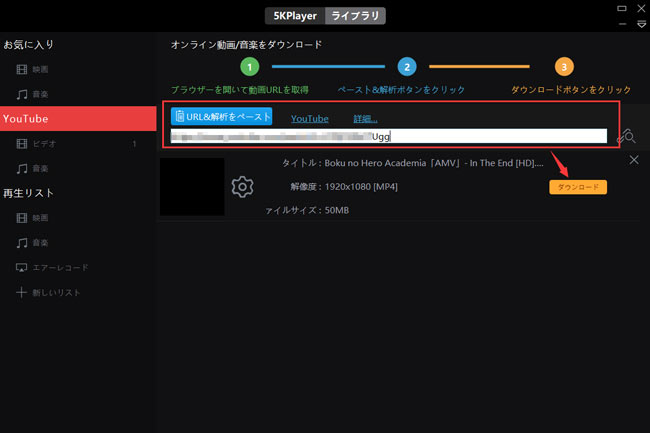
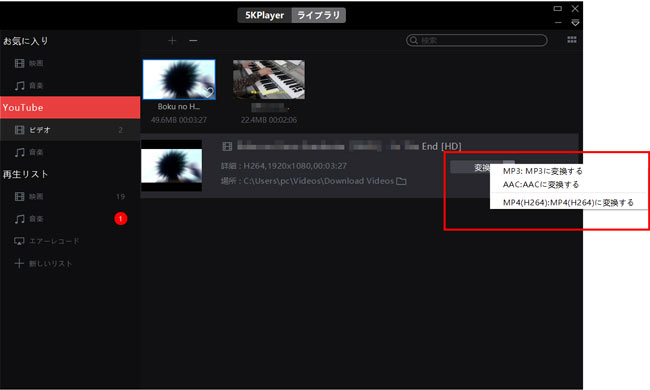
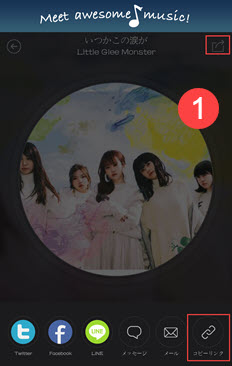
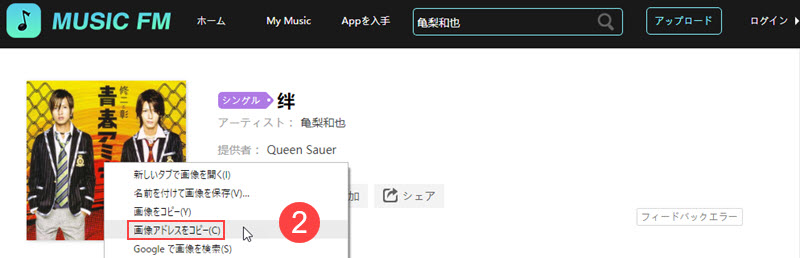
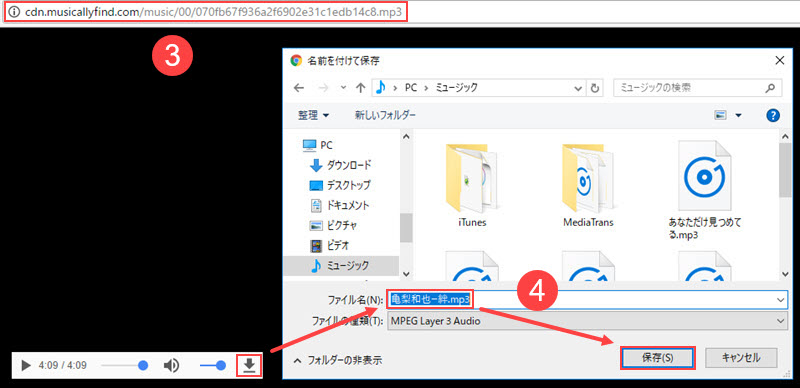
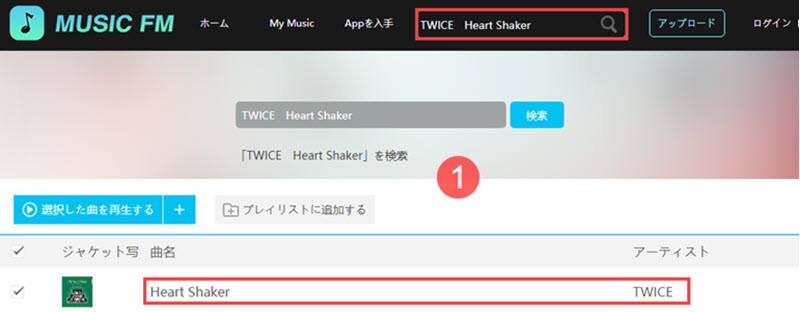
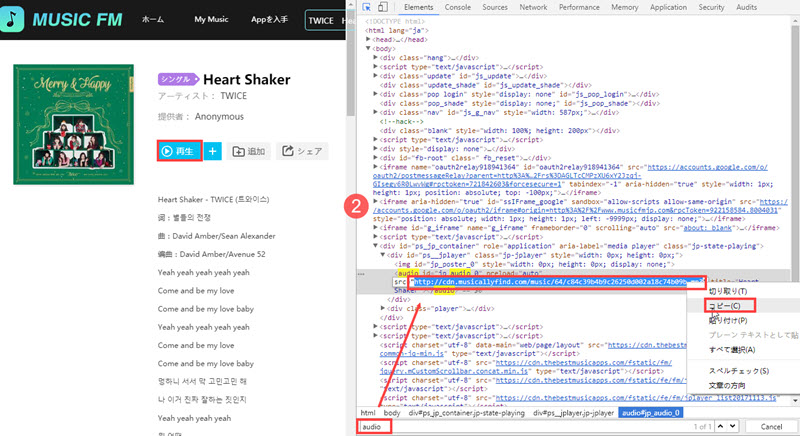
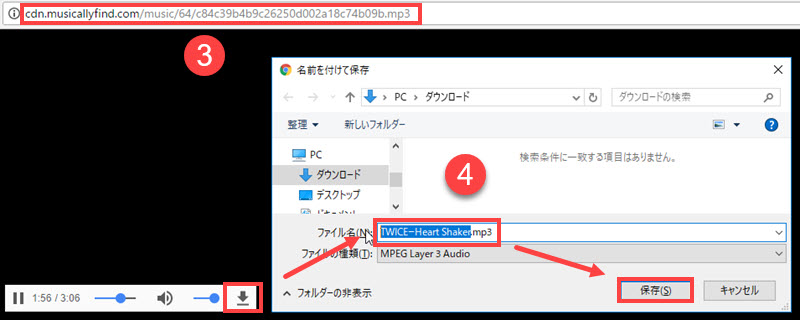


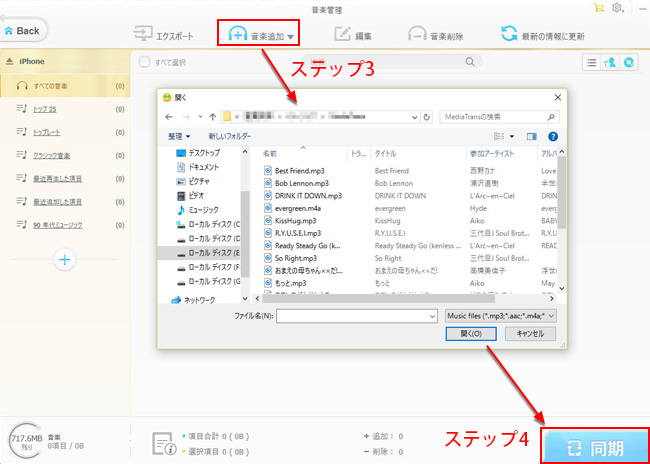


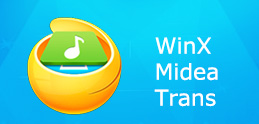


 MTS����
MTS����









